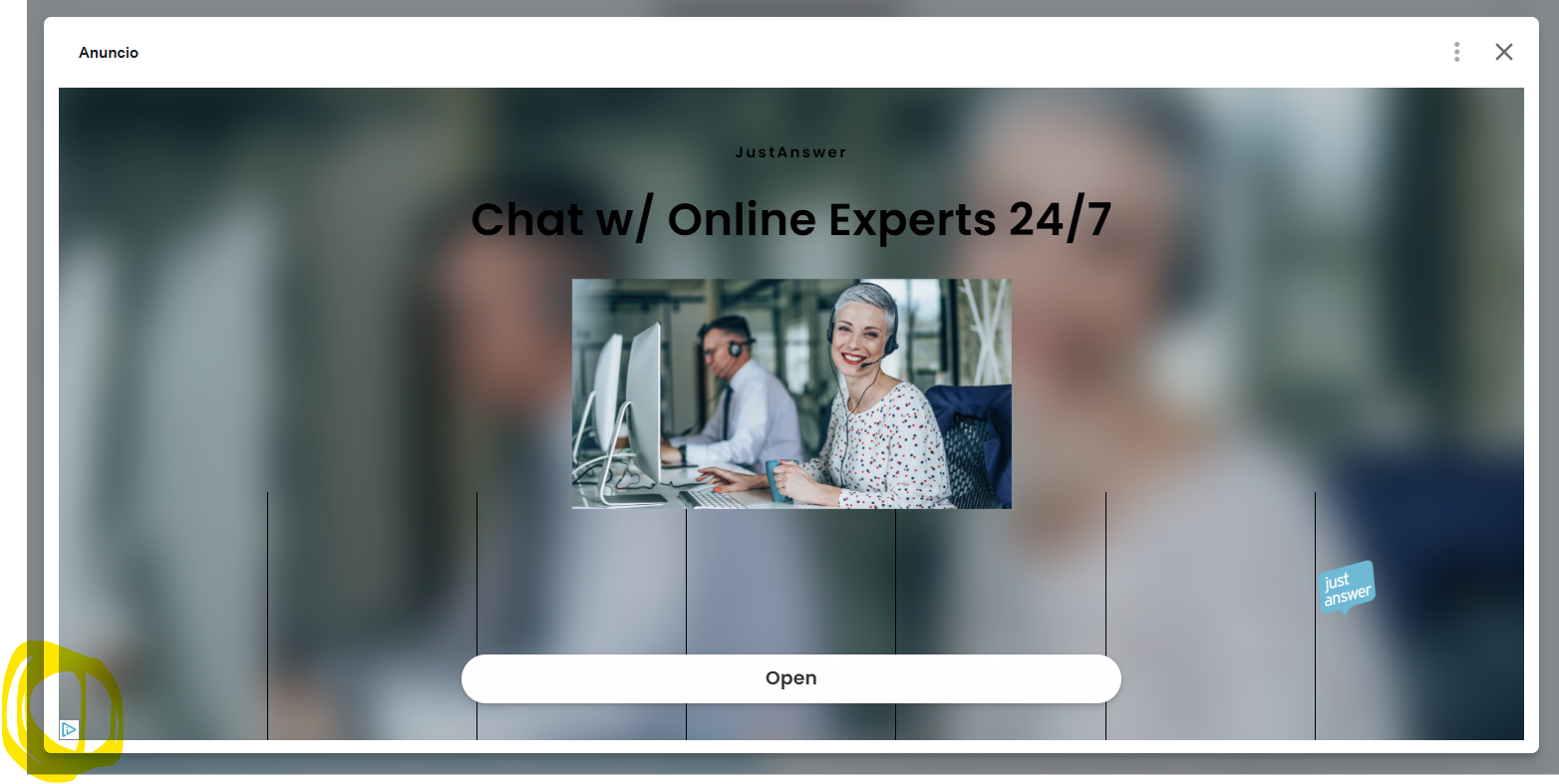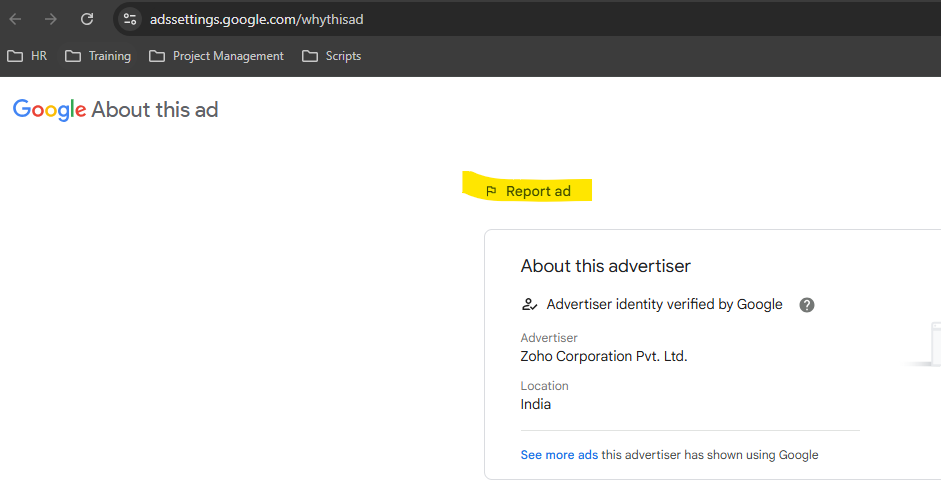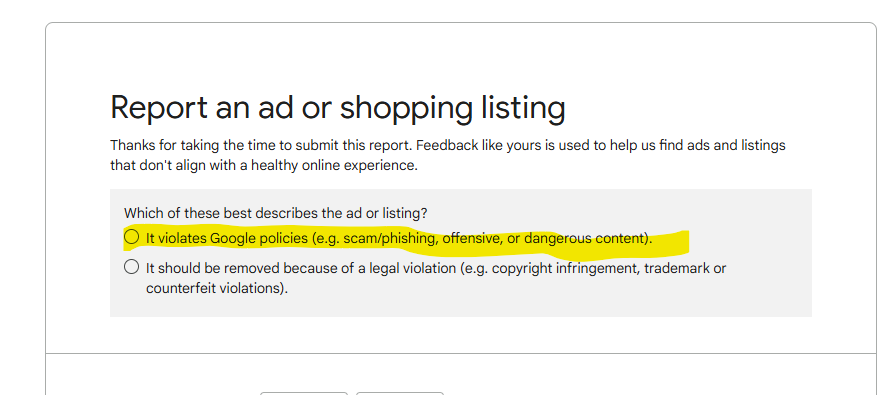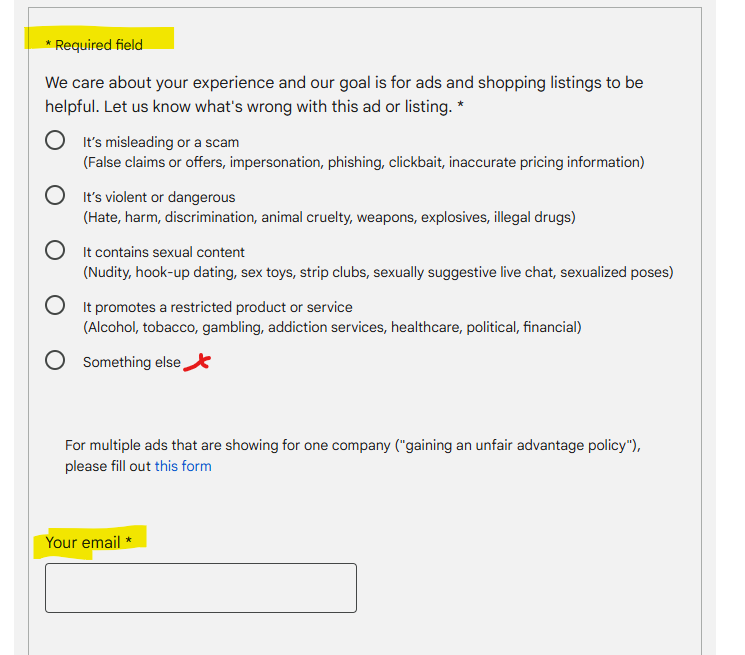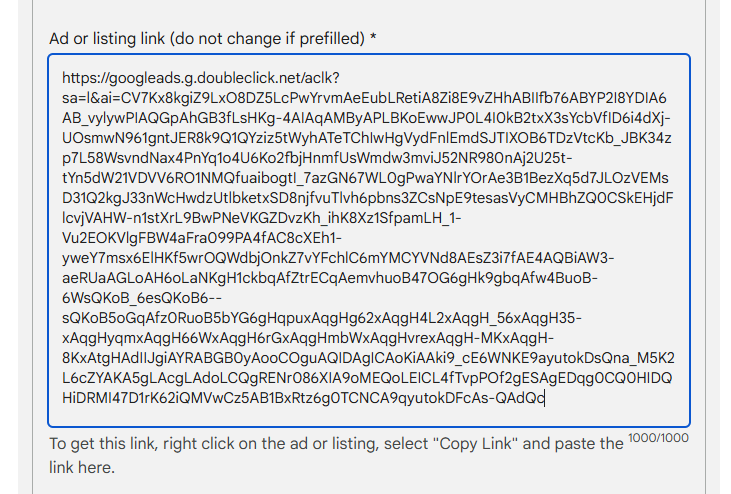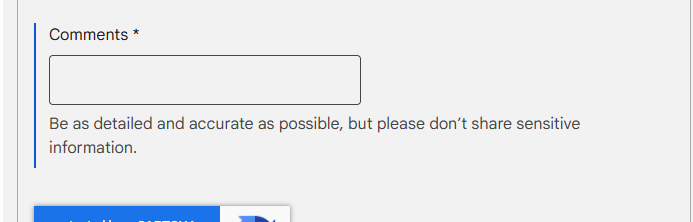So melden Sie die schlechte Werbung an Google:
1. Verwenden Sie das in die Anzeigen integrierte 'Melden'-Symbol (unten hervorgehoben):
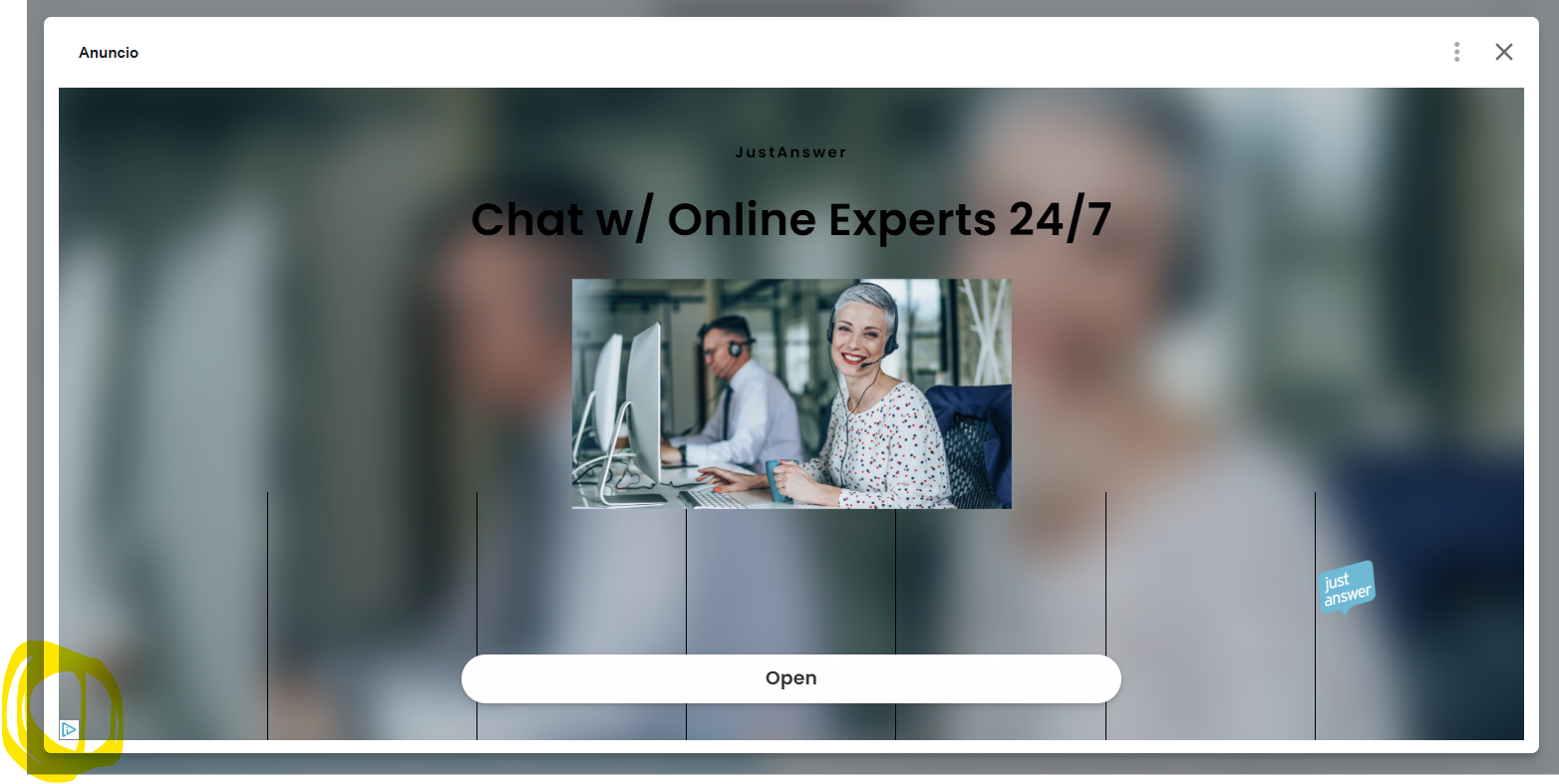
Wenn das 'Meldesymbol' nicht verfügbar ist, gehen Sie direkt zu der unten stehenden URL und fahren Sie mit Schritt 3 fort. Stellen Sie sicher, dass Sie mit der rechten Maustaste auf die Anzeige klicken und die Durchgangs-URL abrufen. https://support.google.com/ads/troubleshooter/4578507
2. Klicken Sie auf den 'Anzeige melden'-Link im neuen Fenster:
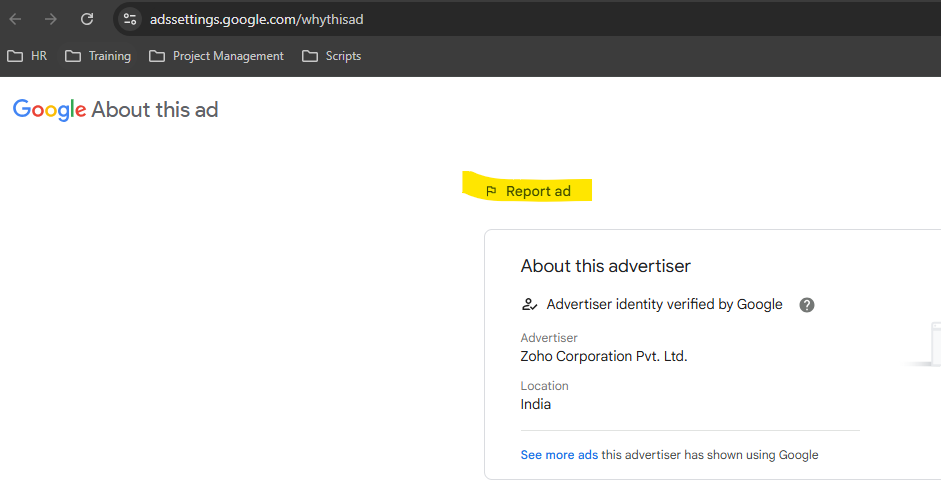
3. Wählen Sie die Option 'Es verstößt gegen die Google-Richtlinien (z. B. Betrug/Phishing, anstößiger oder gefährlicher Inhalt)':
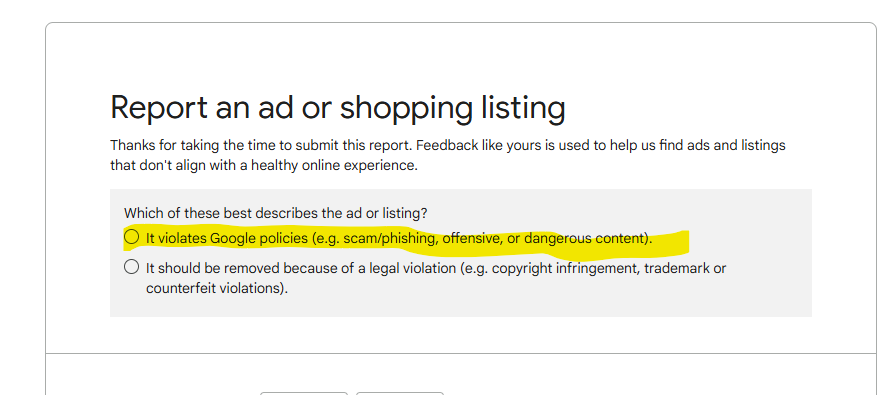
4. Wählen Sie die entsprechende Kategorie und geben Sie die E-Mail-Adresse ein:
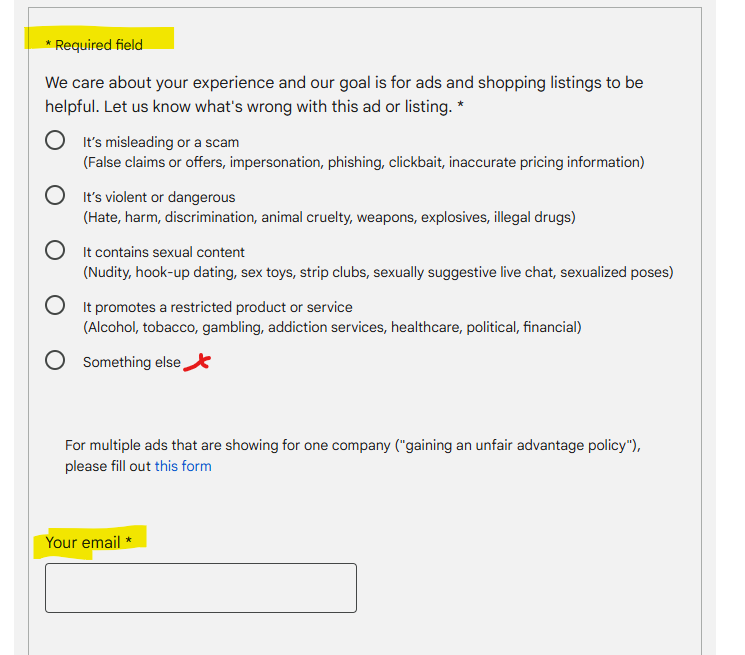
Wenn Sie melden, dass das Schließen nicht möglich ist, wählen Sie 'Etwas anderes', damit Informationen bereitgestellt werden können. Wenn Sie manuell auf diese Seite gelangen, müssen Sie die Durchgangs-URL in den 'Anzeige- oder Listungslink (nicht ändern, wenn vorausgefüllt)' einfügen:
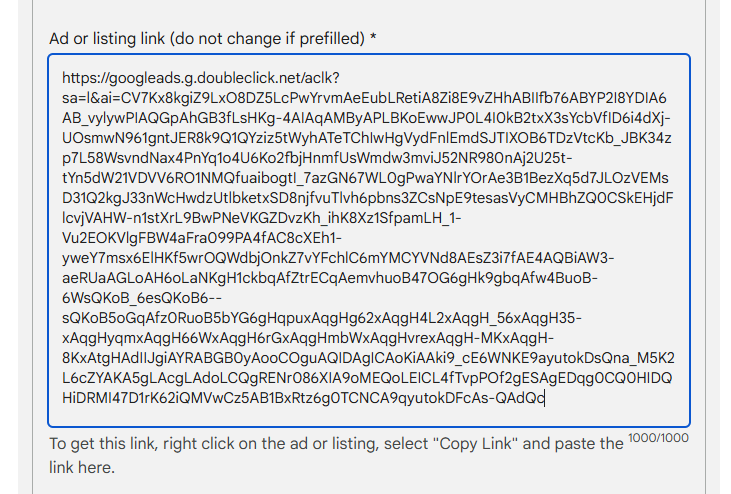
5. Geben Sie Details an:
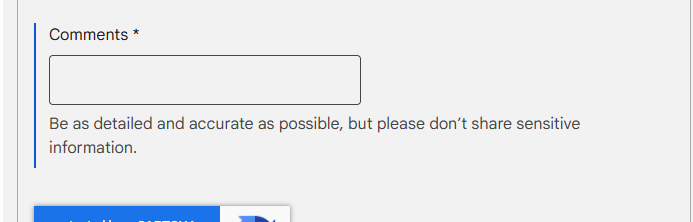
6. Reichen Sie das Ticket ein:
So melden Sie die schlechte Werbung an Ezoic:
1. Identifizieren Sie die schlechte Werbung: Achten Sie auf ungewöhnliche Anzeigen, die Sie auf eine andere Website umleiten oder Pop-ups erstellen (außer Vignette-Anzeigen).
2. Erfassen Sie die Ad-URL: Klicken Sie mit der rechten Maustaste auf die Anzeige und wählen Sie "Untersuchen", um auf den Code zuzugreifen. Suchen Sie die Ad-URL und kopieren Sie sie.
3. Notieren Sie die Site-URL: Zeichnen Sie die URL Ihrer Seite auf, auf der Sie die schlechte Werbung gesehen haben, sowie die Uhrzeit, zu der Sie sie gesehen haben. Es ist ebenfalls ratsam, einen Screenshot der betreffenden Anzeige zu machen.
4. Öffnen Sie ein Support-Ticket: Gehen Sie auf unser Support-Portal und eröffnen Sie ein neues Ticket.
5. Geben Sie Details an: Fügen Sie die Ad-URL und Ihre Site-URL in das Ticket ein und fügen Sie alle zusätzlich relevanten Informationen hinzu.
6. Reichen Sie das Ticket ein: Senden Sie das Ticket an unser Ad Ops-Team zur weiteren Untersuchung und Bearbeitung.
Wir empfehlen Ihnen auch, den Anbieter der Anzeige zur Advertiser Blocker-App hinzuzufügen. Dadurch kann Google Anzeigen von diesem Anbieter daran hindern, auf Ihrer Website angezeigt zu werden.